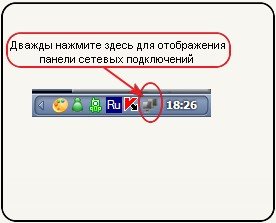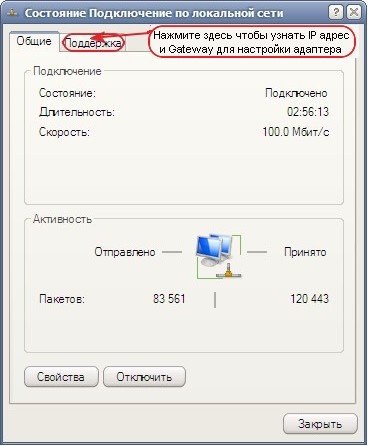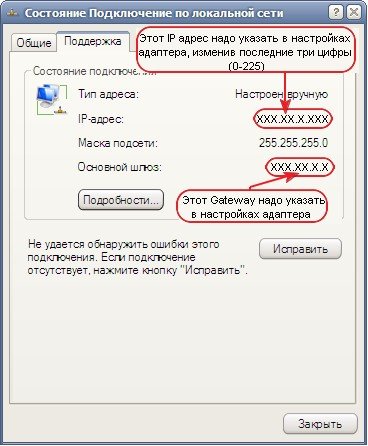Модель Cisco SPA112 оказывается оптимальным выбором для компаний с существующей сетевой инфраструктурой.
Порты, индикаторы и их назначение:
Порты телефонного адаптера расположены на задней панели.
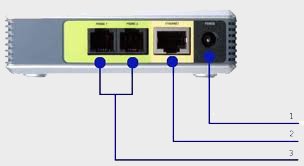
1. POWER — Порт для присоединения адаптера питания.
2. INTERNET — Порт для соединения с DSL или Ethernet.
3. PHONE 1/2 — Порты для подключения аналоговых телефонов и сети (RJ-11).
Передняя панель:
На лицевой стороне адаптеров — набор из четырех индикаторов, отображающих статусы питания, Интернет соединения и состояние двух телефонных линий.
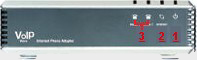
1. POWER — Горит когда телефонный адаптер включен и присоединен к Internet. При отсутствии соединения мигает.
2. INTERNET — Горит при соединении с Internet. Мигает при наличии трафика через порт.
3. PHONE 1/2 — Горит при присоединенных телефонных аппаратах (факсах). Мигает при разговоре или поднятой трубке.
Подключение кабелей к телефонному адаптеру:

1. Подсоедините аналоговый телефон или факс к адаптеру PHONE 1 с помощью телефонного кабеля RJ-11.
2. Повторите предыдущий шаг для адаптера PHONE 2
3. Подсоедините Ваш компьютер к порту ETHERNET адаптера с помощью кабеля RJ-45.
4. Присоедините Ваш Ethernet кабель к порту INTERNET с помощью кабеля RJ-45.
5. Присоедините входящий в поставку адаптер питания к порту POWER.
6. Дождитесь пока индикатор POWER не покажет включение телефонного адаптера.
7. Включите компьютер. В модели Cisco SPA112 единственный Ethernet портиспользуется для подключения к маршрутизатору или концентратору, установленному в офисе или квартире, поэтому он поддерживает только два типа подключения:статический или динамический IP. Помимо Ethernet портов на тыльной стороне обеих моделей расположены два телефонных порта RJ-11. Это FXS порты, предназначенные для подключения абонентского оборудования. Другими словами, эти порты предназначены для подключения телефонных аппаратов, факсов или входных линий офисной телефонной станции.
Подключение:
К гнезду «Internet» устройства подключаем выделенный интернет-канал (провод, который приходит от Вашего Интернет-провайдера). В гнездо «Phone1» включаем телефонный аппарат. Обычно оборудование имеет установленные по умолчанию параметры, которые могут быть несовместимы с Вашей сетью. Если оборудование получено от провайдера и предустановленно, то попытайтесь его подключить. Наиболее распространенное подключение к сети провайдера — это DHCP режим (устанавливается по умолчанию).
Проверка работоспособности производится следующим образом:
1. подключаем устройство к сети провайдера (гнездо Internet)— должен загореться индикатор INTERNET (WAN)
2. подключаем телефонный аппарат (гнездо Phone1)
3. переводим телефонный аппарат в тональный режим работы
4. производим набор номера абонент должен услышать КПВ.
Необходимые параметры для подключения адаптера (шлюза): Cisco SPA112
1. метод подключения (DHCP, StaticIP, …)
2. Для StaticIP — IP address, mask, default gateway, DNS
3. Наличие аутентификации по MAC адресу
Если Вы уверены, что устройство не проходило предварительной настройки под Ваши нужды, то перед подключением рекомендуем произвести сброс параметров адаптера к фабричным установкам. Возможности аппаратного сброса ни в одном адаптере не предусмотрено. Единственное решение — использование
встроенногоголосового меню, позволяющего с помощью клавиатуры телефона изменить сетевые параметры.
Наиболее часто используемые коды голосового меню:
Вход в голосовое меню: ****
Проверка метода подключения: 100
Установка метода подключения: 101 —> 1 DHCP; 2 Static IP; (от модели к
модели может меняться, проверяйте командой 100, в SPA112 сообщается
enable/disable по отношению к DHCP)
Проверка WAN IP адреса: 110
Установка статического WAN IP адреса: 111
Проверка маски WAN: 120
Установка маски WAN: 121
Проверка шлюза WAN: 130
Включение/отключение web-сервера: 7932 -> 1 включение; 2 выключение;
Проверка LAN IP адреса: 210
Сброс всех настроек к фабричным: 73738
При отсутствии внешнего DHCP сервера необходимо в голосовом меню установить статический IP адрес, подключить оборудование к компьютеру через сетевой кабель (RG45), запустить браузер, и подключиться к устройству, введя в строке броузера назначенный IP адрес устройства.
Внешнее подключение к Интернет WAN:
Для настройки адаптера, Вам надо узнать параметры Вашей сети: Определить эти параметры можно следующим образом. На своем «Рабочем столе» в правом нижнем углу экрана нажмите вкладку сетевых подключений, далее следуйте подсказкам на рисунках ниже:
Итак: параметры для настройки адаптера известны!
Настройка телефонного адаптера Linksys SPA2102 с помощью web-интерфейса:
Запустите на Вашем компьютере Интернет – браузер.
Впишите строку 192.168.0.1/admin/advanced в поле адреса браузера, нажмите Enter.
В открывшемся окне Router – Status нажмите вкладку WAN Setup:
Выберите Static IP в выпадающем меню Connection Type.
В открывшейся вкладке укажите определенные в Вашем «сетевом подключении» данные:
Static IP (IP адрес) : XXX.XX.X.XXX – с учетом изменения последних трех цифр (0-225).
Gateway (основной шлюз): XXX.XX.X.X
NetMask (маска подсети): 255.255.255.0
DNS укажите любые на Ваш выбор, или рекомендованные: pr: 4 . 2 . 2 . 2 , sdr.: 208.67.220.220.
Нажмите кнопку Submit All Changes.
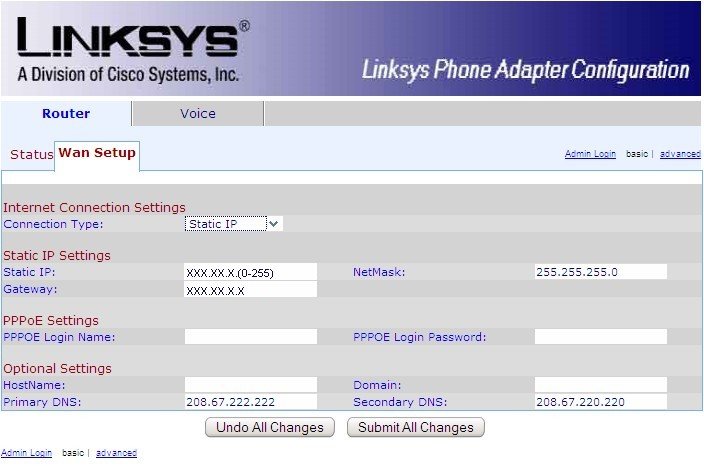
ДЛЯ ВАШЕГО УДОБСТВА МЫ
ЗАПИСАЛИ ВИДЕО РАСПАКОВКИ,
ПОДКЛЮЧЕНИЯ И НАСТРОЙКИ
CISCO SPA112/122 →
Подключение и настройка IP адаптеров Cisco SPA 112:
Помимо двух стандартных типов подключения (постоянный и динамический IP), которые могут быть использованы
при подключении Linksys SPA2102 к уже существующей сети, эта модель поддерживает три разных PPPoE
подключения, работающих в режиме статичного и динамического присвоения IP адреса. На данной странице настраиваем тип подключения к провайдеру. После выбора типа появляются поля необходимые именно для данного подкючения. Требуется заполнить все необходимые поля.
Подключение LAN:
Далее настраиваем параметры внутреннего LAN. Для доступа к этим настройкам
требуется выбрать пункт Admin Login и advanced в правом верхнем углу страницы.
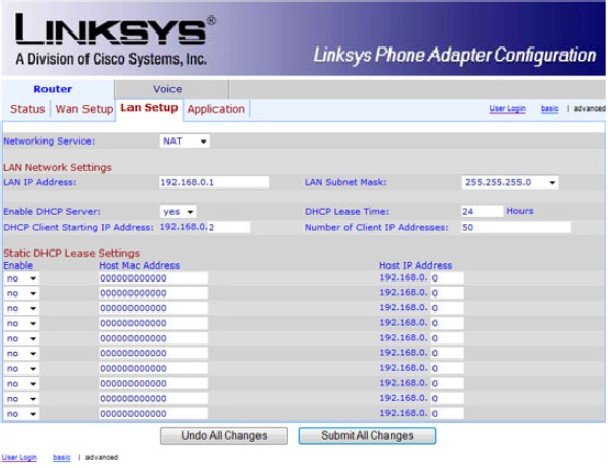
Здесь можно выбрать тип сетевого сервиса (NAT или Bridge), указать адрес LAN сегмента, включить или отключить DHCP сервер, установить время сохранения динамически назначенных IP адресов и их число, а также зафиксировать
IP адреса для десяти абонентов.
Настройка голосовых параметров:
Раздел SIP, впрочем, как и два последующих раздела Provisioning и Regional, содержит специфические настройки, позволяющие произвести тонкую настройку адаптера для работы в различных условиях. Cisco SPA 112 поддерживают два независимых VoIP канала, настройка которых производиться в разделах Line1 и Line2.
1. В окне настройки перейдите на вкладку Voice.
2. Далее перейдите на вкладку Line 1.
3. На вкладке Line 1 заполнить необходимые поля согласно данным, полученным от оператора, например:
Ниже приведены параметры, которые Вам необходимо ввести для настройки адаптера.
SIP Port: 5060
Proxy: sip.streamtele.com
User ID: Ваш логин (username). Например — 80044ххх ххх
Use Auth ID: yes
Auth ID: Ваш логин (username). Например — 80044ххх ххх
Password: Ваш пароль в системе
Register Expires: 3600
Make Call Without Reg: yes
Preferred Codec: g.711, g.729a
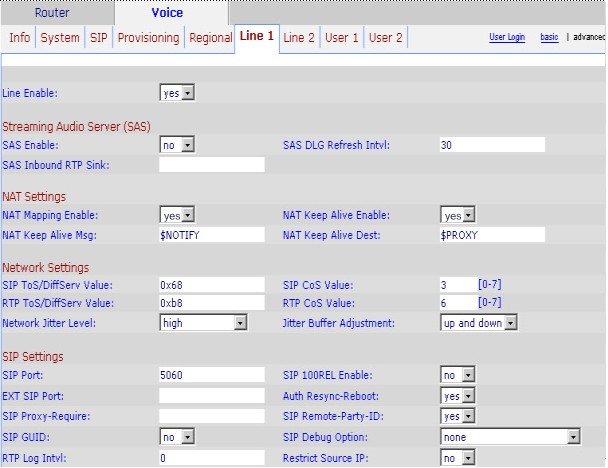
Значения остальных полей можно оставить по умолчанию.
Для сохранения изменений на всех вкладках необходимо нажимать «Submit All Changes».
Если Вы все сделали в трубке должен появиться «гудок», а на вкладке Voice — Info должно быть следующее: Registration State: Registered
Устройство настроено и готово к работе!